Окно PropertyManager Монтажная бобышка отображается при создании нового элемента крепежа в виде монтажной бобышки.
Нажмите кнопку Монтажная бобышка  (панель инструментов «Крепежи») или выберите .
(панель инструментов «Крепежи») или выберите .
Расположение
 |
Выберите грань |
Определяет плоскую или неплоскую грань, на которой необходимо разместить монтажную бобышку. Программа создаст точку (где можно выбрать грань) на трехмерном эскизе. Отредактируйте эскиз и нанесите размер точки для размещения монтажной бобышки.Для размещения монтажной бобышки в точном предварительно определенном месте, перед или после создания бобышки, создайте эскиз с точкой в нужном месте, а затем выберите эту точку для инструмента Выбрать грань  . Изменить точку во время создания элемента нельзя.
|
| |
Выбрать направление (только для неплоских граней) |
Задает направление для бобышки. Если оно не указано, бобышка размещается перпендикулярно грани в выбранной точке. Нажмите кнопку Реверс направления  при необходимости. при необходимости. |
 |
Выбрать круговую кромку (дополнительно) |
Определяет круговую кромку для размещения центральной оси монтажной бобышки. Проекция центра круговой кромки должна пересекать грань, где размещается монтажная бобышка.
Положение монтажной бобышки перед выбором круговой кромки:
 Положение после выбора круговой кромки:
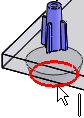 |
Тип бобышки
Выберите Крепежная бобышка или Бобышка на штифте.
Монтажная бобышка предусматривает винт.
| Крепежная бобышка |
Выберите Головка  или Резьба или Резьба  |
| Бобышка на штифте |
Выберите Штифт  или Отверстие или Отверстие  |
Чтобы задать параметры для подтипа бобышки, см. Параметры крепежной бобышки или Параметры бобышки шпильки.
Ребра
| |
Выбрать вектор направления |
Определяет вектор направления для размещения первого ребра. Нажмите кнопку Реверс направления  при необходимости. при необходимости.Без уклона: 
Уклон: 
|
 |
Ввести количество ребер |
Можно ввести 0, если ребра не требуются.

|
| |
На одинаковом расстоянии друг от друга |
(Доступен только для двух ребер.) Создание угла 180 градусов между двумя штифтами. Этот параметр удобно использовать для создания угловых бобышек. Отключите этот параметр, чтобы выбрать вектор направления, определяющий ориентацию второго штифта. Параметр На одинаковом расстоянии друг от друга включен: 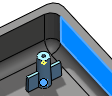
Параметр На одинаковом расстоянии друг от друга отключен: 
Выберите грань или кромку для определения ориентации второго штифта. См. раздел Изменение направления штифта.
|
 |
Задать параметры ребер |
Задает параметры ребер.
- A. Определяет длину ребер.
- B. Определяет ширину ребер.
- C. Определяет высоту ребер.
- D. Определяет угол уклона ребер.
- E. Определяет расстояние для фаски ребра от кромки ребра.
- F. Определяет угол для фаски ребра.
|
| |
|
Длина ребра измеряется от центра бобышки:  С помощью параметра Ширина ребра перед применением уклона задается ширина ребра у основания: 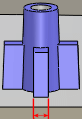
|